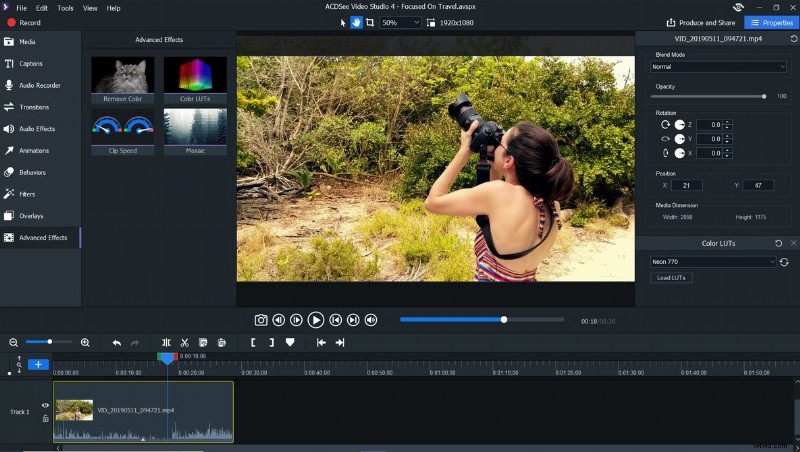
La queja más común con casi todos los programas de edición de video disponibles en el mercado es la curva de aprendizaje. La mayoría de los programas carecen de un cierto grado de intuición, por lo que cualquier intento de retoques conduce a la exasperación. Sin duda, esa fue mi frustración número uno con los intentos anteriores de aprender a usar algunas de las suites de edición de video más potentes. Ingrese a ACDSee Video Studio 4, la respuesta a las exigentes e irritantes sesiones de edición de video.
Como editor y retocador de fotos autodidacta, me tomó mucho tiempo sentirme realmente seguro con la mayoría de las funciones de Lightroom y Photoshop. Eventualmente, llegué a ese punto donde las cosas comenzaron a tener sentido. Podía moverme sin problemas entre menús y funciones. Desarrollé un flujo de trabajo. Cuando decidí comenzar a crear videos instructivos, descargué un programa de edición de video de precio medio muy popular y esperaba que mi conocimiento en edición de fotos fuera al menos un poco aplicable. No. Esperaba que la curva de aprendizaje en la edición de video fuera un poco más fácil que la edición de fotos. De ninguna manera. Lo que siguió fueron dos semanas durante las cuales estuve pegado a mi computadora buscando en Google "cómo puedo..." para cada aspecto de la creación de mi primer video. Parecía que cada 10-15 segundos de contenido que estaba tratando de crear me requería ver 8-10 minutos de demostraciones grabadas en pantalla mientras una voz monótona narraba lo que debería haber sido considerablemente más fácil de entender. Eventualmente, logré publicar un primer video sólido del cual estoy muy orgulloso, pero he estado temiendo armar el segundo episodio.
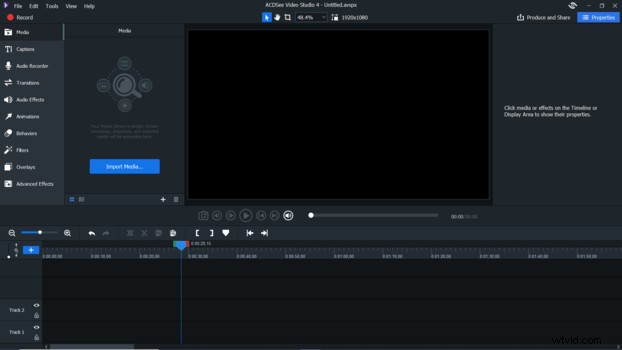
ACDSee Video Studio 4 hace que el proceso de creación de videos parezca menos abrumador sin sacrificar la funcionalidad. El formato de pantalla se ve y se siente similar a otro software de edición de video, por lo que no es del todo extraño, pero es agradablemente refinado y optimizado. Cuando abra el programa, encontrará una línea de tiempo para clips, una ventana de vista previa y opciones de menú que tienen sentido en el orden en que probablemente las usará. Aquí están todas las opciones de edición de video en el orden en que las encontrará:
Medios: Este es el botón en el que hará clic para importar contenido, y está justo en la parte superior de la lista, fácil de encontrar y fácil de usar. Cuando intente importar video desde un disco duro externo, aparecerá un mensaje emergente que le sugiere que copie los medios a su computadora para un funcionamiento más fluido y una menor probabilidad de que el programa se bloquee. La ventana emergente es una sugerencia inteligente y un toque agradable que te ahorrará frustraciones más adelante.

Subtítulos :Esto se explica por sí mismo y ofrece suficientes opciones de fuente, estilo y alineación para ser realmente personalizable sin tomar una hora para navegar.
Grabadora de audio: Esta es una opción práctica que te permite grabar una voz en off directamente en el programa, lo que agiliza lo que suele ser un paso adicional en la creación de videos.

Transiciones :Las transiciones son tan fáciles de seleccionar y aplicar entre clips y otro contenido como lo eran al crear su PowerPoint de estudios sociales en séptimo grado. Hay 30 para elegir, así que tienes opciones sin sentirte abrumado.

Efectos de audio :Los fundidos de entrada y salida de arrastrar y soltar para clips de audio son otra forma útil de ahorrar tiempo.
Animaciones: Estos le permiten animar cualquiera de sus contenidos visuales con su elección de siete ajustes preestablecidos de arrastrar y soltar o controlar su animación aún más con la opción Personalizada. La animación personalizada facilita la creación de fotogramas clave, lo que le permite establecer un tamaño, una ubicación y un ángulo totalmente personalizados para su contenido. Si siente que se equivocó en alguna parte del camino, hay una animación de restauración integrada que hace que las cosas vuelvan a ser como eran.

Comportamiento :Estas son pequeñas florituras adicionales. Piense en ellos como un híbrido de transiciones y animaciones. Se pueden aplicar a la introducción, al cierre o a la mitad de cada clip y proporcionan un poco más de movimiento e impacto a su proyecto.

Filtros: Los filtros robustos pero intuitivos le permiten cambiar la apariencia de su contenido. Los ajustes manuales habituales como Exposición, Balance de blancos e Intensidad están ahí, pero también tendrá la capacidad de hacer cosas como marcar en la configuración RGB, crear una imagen de espejo y simular la aberración cromática (solo por nombrar algunos). Photo Effect será un filtro popular para los creativos que deseen aplicar fácilmente un filtro similar al de Instagram a su contenido. Simplemente arrastre el filtro a un clip y elija una de las opciones de un menú desplegable para obtener looks listos para usar.

Superposiciones :Esta es una colección de efectos visuales fijos y animados que se ubicarán encima de su contenido. Las opciones como fuegos artificiales, corazones y burbujas animados y cuentas regresivas numéricas serán populares entre la multitud de Snapchat, pero también hay disponibles superposiciones más tenues como fugas de luz y rayas de películas.

Efectos avanzados: Aquí es donde las cosas se ponen impresionantes. En este menú, encontrará herramientas llamadas Eliminar color (perfecto para incorporar clips de clave de croma), Velocidad de clip para acelerar o ralentizar la acción, Mosaico para crear áreas pixeladas en la pantalla para desenfocar el texto o las caras de las personas y, finalmente, el increíblemente útil Color LUTS que le permite importar sus archivos LUT favoritos o elegir entre las opciones preinstaladas para marcar realmente el aspecto y el color de su contenido.

Para aquellos de nosotros a quienes nos gusta aprender mirando, ACDSee está lanzando una colección de sus propios videos de capacitación para Video Studio 4 con sonido de calidad, un entorno limpio, brillante y sin distracciones, y un instructor elocuente:el director de fotografía de la empresa. , Alec Watson. Esta es una gran ventaja.
Los primeros tres videos de entrenamiento ya están en YouTube:
Sorprendentemente, la simplicidad del programa no limita cuánto puede personalizar su producto terminado. Otros editores de video más optimizados ofrecen solo plantillas prefabricadas con poca personalización. Con Video Studio 4, puede controlar casi todo y marcarlo exactamente como lo desea. Una de mis funciones favoritas es que los filtros se pueden aplicar a todo o solo a una parte de cada clip. Puede seleccionar cuándo comienzan y terminan los filtros y cada filtro se puede ajustar de forma independiente.
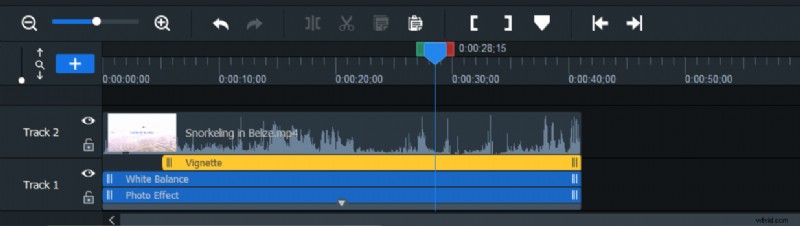
Eso es tan complicado como se pone. A diferencia de otros editores de video más intensivos, todo lo que quieras ajustar aparecerá dentro de la interfaz principal. La única función que utiliza una segunda ventana es la vista previa de los medios antes de arrastrarlos a la línea de tiempo. No más peleas con ventanas flotantes o cierres accidentales de ventanas que querías minimizar. Una hora o dos de retoques es todo lo que se necesita para dominar este programa, lo que lo hace perfecto para vloggers y creadores de contenido de todos los niveles. Una vez que esté satisfecho con su proyecto de video, puede exportar en prácticamente cualquier tamaño y formato que pueda necesitar (incluido 4K). Los formatos ideales de YouTube y Vimeo están preprogramados para exportarlos y cargarlos fácilmente.
Como dicen en los infomerciales: pero espera, hay más. Vale la pena mencionar una última característica fantástica:la función Grabar. Las descargas de Video Studio 4 incluyen un segundo programa (Video Recorder 4), que le permite grabar videos mediante una captura de pantalla y una cámara web, que luego puede importar fácilmente a su proyecto de video. Como profesor de fotografía, creo muchos videos tutoriales para compartir pantalla para mis alumnos. Hasta ahora, el software de captura de pantalla que hay en el mercado me ha frustrado:o es caro y torpe, o es gratuito, pero tiene marcas de agua, retrasos en la pantalla y audio deficiente. No tengo quejas sobre Video Recorder 4. Puedo narrar mi pantalla compartida con el micrófono de mi computadora, o apagar el micrófono y agregar una narración más tarde en Video Studio 4. Incluso puedo convertir clips cortos de mis grabaciones de pantalla en GIF para ayudar a los estudiantes a ver ciertos pasos de un tutorial en repetición.
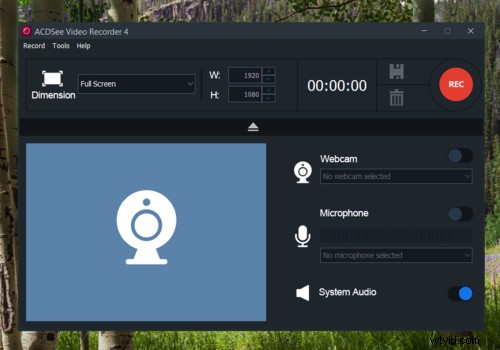
Si está interesado en comenzar con el video pero no sabe por dónde empezar o simplemente quiere agilizar su proceso de edición, Video Studio 4 es el software de edición que ha estado esperando. Para una versión refrescante y simple de la edición de video, dedique una hora a retocar o vea los videos de arriba. Creo que encontrará que Video Studio 4 es una suite de edición de video realmente intuitiva, manejable y completamente funcional. Si está buscando un software de edición sencillo, no busque más.
